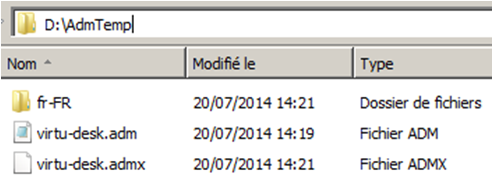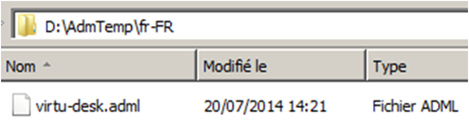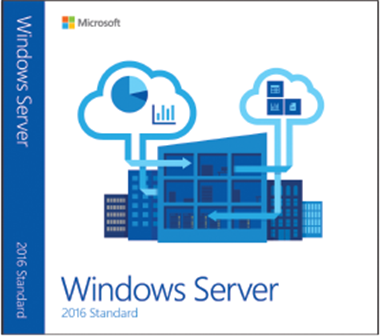
Dans les architectures de virtualisation du poste de travail, il est presque toujours nécessaire de mettre en place des stratégies de sécurité (GPO) pour gérer l’environnement des utilisateurs. Il faut souvent enrichir les stratégies de base, livrées par Microsoft, par des modèles (Templates) supplémentaires.
Depuis Windows Vista, les fichiers modèles « ADM » sont remplacés par des fichiers « ADMX ». Ces nouveaux modèles s’adressent donc aussi aux systèmes Windows 7 et 8 et Windows 2008 et 2012 Server. Néanmoins, il est possible de garder une compatibilité descendante vers les fichiers « ADM » même si la copie d’un fichier « ADM » dans le magasin central (C:\Windows\PolicyDefinitions) ne fonctionne pas implicitement.
Pour utiliser les paramètres contenus dans un fichier « ADM » à partir du magasin central, il faut convertir le fichier « ADM » vers le format « ADMX » (ou tout refaire manuellement)…
Et c’est là qu’intervient l’outil « ADMX Migrator ». La version en cours actuellement est la v1.3, vous pouvez télécharger le ficher (format ZIP) sur ce lien.
Heureusement pour nous, un outil a été développé, « ADMX Migrator » pour automatiser cette tâche. Il converti le modèle « ADM » (Template) pour créer les deux fichiers attendus : le fichier « ADMX » et le fichier « ADML » (gestion du multilanguage). L’outil s’installe dans le dossier « C:\Program Files (x86)\FullArmor\ADMX Migrator ».
Pour convertir le fichier, deux solutions s’offrent à nous :
-
Soit utiliser l’interface graphique de la console.
-
Soit en ligne de commande.
En prérequis, pour les deux solutions, créer un dossier et y stocker le fichier ADM » à convertir. Dans mon exemple
- le répertoire s’appelle « AdmTemp »
- le fichier modèle « virtu-desk.adm »
Interface graphique
Exécuter l’application « ADMX Editor ». Clic droit sur « ADMX Editor » et choisir « Generate ADMX from ADM »
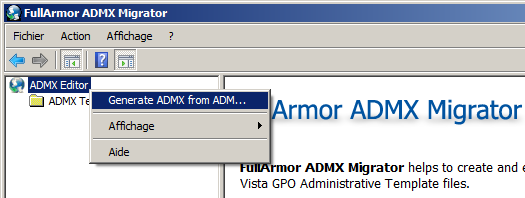
Sélectionner le fichier ADM
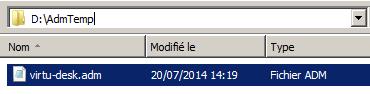
Accepter le chargement du fichier en cliquant sur « Oui »
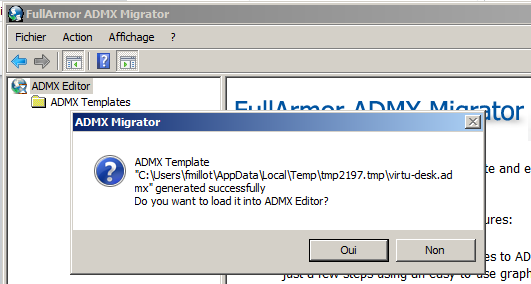
Le fichier est chargé, il faut le sauvegarder. Clic droit sur le Template et choisir « Save AS »
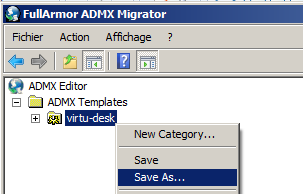
Choisir le chemin où sauvegarder le fichier « ADMX ». Sélectionner la langue et laisser en automatique pour le chemin du fichier « ADML ». Cliquez sur « Save »
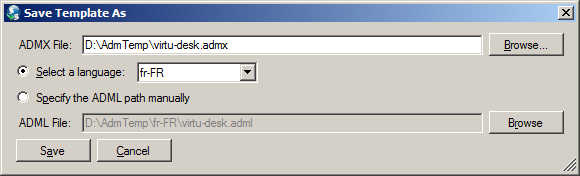
Ligne de commande
L’application à saisir en ligne de commande s’appelle « faAdmxConv.exe ». Il faut penser à rajouter le chemin de l’application dans le « path » si vous souhaitez l’exécuter d’un autre répertoire que celui du dossier de l’application.
Saisir la commande :
-
faAdmxConv virtu-desk.adm .
Nota : mettre un point (« . ») à la fin de la ligne de commande pour signaler que les fichiers seront copiés dans la même répertoire que le fichier « ADM ».
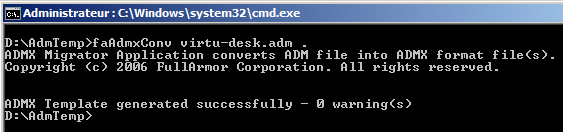
Résultat pour les deux méthodes
Pour les deux solutions, création du fichier « virtu-desk.admx » et « virtu-desk.adml » (dans le dossier « fr-FR »)
Pour finir, le fichier ADM converti correspond maintenant à deux fichiers :
- Un fichier ADMX (de langue neutre), « virtu-desk.admx » à copier dans le répertoire « C:\Windows\PolicyDefinitions »
- Un fichier ADML (spécifique à une langue), « virtu-desk.adml » à copier dans le répertoire (pour la France) « C:\Windows\PolicyDefinitions\fr-FR »
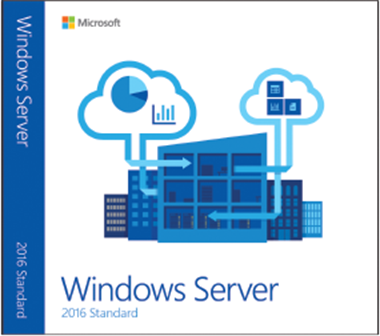
 Partageons nos connaissances
Partageons nos connaissances